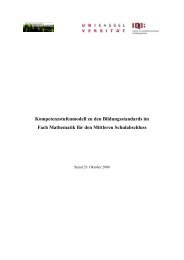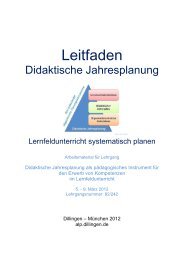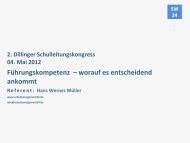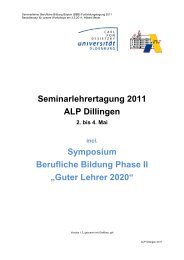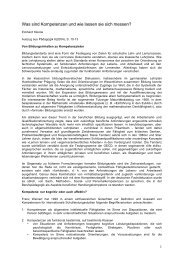Portable Anwendungen
Portable Anwendungen
Portable Anwendungen
Sie wollen auch ein ePaper? Erhöhen Sie die Reichweite Ihrer Titel.
YUMPU macht aus Druck-PDFs automatisch weboptimierte ePaper, die Google liebt.
<strong>Portable</strong> <strong>Anwendungen</strong><br />
_________________________________________________________________________________________________________<br />
standardmäßig sowohl den USB-Stick als auch den lokalen Rechner durchsucht.<br />
• „Notizen“: In diesem Fenster lassen sich Notizen festlegen, welche zum Beispiel einfache<br />
individuelle Hilfetexte enthalten, eingeben und konfigurieren.<br />
• „Info“: Diese Registerkarte zeigt Informationen über den Datenträger an, auf welchem<br />
PStart installiert worden ist, wie z.B. belegter und noch freier Platz auf dem Datenträger oder<br />
etwa das auf dem Datenträger verwendete Dateisystem.<br />
Das Icon im SysTray von Windows dient aber nicht nur dem Zweck der Anzeige, dass PStart<br />
aktiv ist, sondern bietet auch Zugriff auf folgende<br />
Funktionen. Zum einen sind in einer Liste alle in<br />
PStart integrierten Verknüpfungen zu Programmen<br />
oder Dokumenten enthalten. Dabei werden dann<br />
auch die entsprechenden Ordner bzw. Unterordner<br />
angezeigt. Zum anderen lässt sich das Programmfenster<br />
über den ersten Eintrag dieses Kontextmenüs<br />
aufrufen, da dieses nach einem Programmstart eines<br />
eingebundenen Programms standardmäßig verschwindet.<br />
Das Verhalten des Fensters nach einem<br />
Abb. 27: "Kontextmenü"<br />
Programmstart lässt sich über eine entsprechende Festlegung im Menü „Einstellungen“ konfigurieren.<br />
Als letztes kann PStart über den letzten Eintrag in diesem Kontextmenü beendet werden.<br />
Hierbei ist zu beachten, dass das Beenden des Programmfensters über die entsprechende<br />
Schaltfläche in der Titelleiste des Programms dieses nicht beendet, sondern nur die Fensteransicht<br />
schließt. PStart kann nur über diesen Eintrag in diesem Kontextmenü oder aber über das<br />
Menü „Datei-> Schließen“ im Programmfenster beendet werden.<br />
4.2.2.2 Programme integrieren<br />
Wie bereits weiter oben angesprochen, sind die Dateien, welche die <strong>Portable</strong>Apps-Suite für die<br />
einzelnen <strong>Anwendungen</strong> zur Verfügung stellt, grundsätzlich nicht für die Verwendung durch<br />
PStart geeignet. Hier ist es erforderlich, dass die portablen Programme entweder als selbstentpackende<br />
EXE-Archive oder als ZIP-Archive zur Verfügung stehen. Generell ist allerdings zu<br />
beachten, dass – egal in welchem Archiv-Format die Daten vorliegen – diese erst manuell entpackt<br />
werden müssen, damit dann die entsprechende portable Applikation über die ausführbare<br />
Programmdatei (EXE) gestartet werden kann. Dabei sollten diese aber vor der erstmaligen Nutzung<br />
in ein vorher auf dem USB-Stick angelegtes Verzeichnis kopiert bzw. dorthin entpackt<br />
werden. Die meisten der zum Download angebotenen Archive mit einzelnen portablen Applikationen<br />
enthalten jedoch bereits in dem Archiv einen entsprechenden Programmordner, in welchem<br />
sich dann die Programmdateien befinden.<br />
Bevor man jedoch mit der Installation von Programmen auf dem USB-Stick und deren Integration<br />
in das Startmenü von PStart beginnt, sollte man sich auf dem Stick zwei Verzeichnisse anlegen.<br />
Ein Verzeichnis sollte in weiteren Unterordnern die Programmdateien der Einzelanwendungen<br />
aufnehmen und ein weiteres Verzeichnis sollte für die Aufnahme der erstellten Daten<br />
(Textdokumente, Bilder) etc. dienen. Die Bezeichnungen dieser Verzeichnisse können dabei<br />
individuell sein, wobei für die Programmverzeichnisse meist nach dem Entpacken der herunter<br />
geladenen Archive ein Verzeichnis für das jeweilige Programm automatisch erstellt wird, welches<br />
dann nur in dieses Programmverzeichnis auf dem Stick kopiert werden muss. Des Weiteren<br />
kann man in diesen Verzeichnissen weitere Ordner anlegen, welche die auf dem Stick enthaltenen<br />
Daten weiter strukturieren. Hier wäre beispielsweise denkbar, dass der Programmordner<br />
Unterverzeichnisse enthält, welche den Einsatzzweck der darin enthaltenen Programme<br />
beschreiben. Als Beispiel könnte man einen Unterordner „Graphik“, einen Unterordner „Office“<br />
oder auch einen Unterordner „Internet“ anlegen, in welche dann die entsprechenden Programme<br />
hinein kopiert werden. Zu beachten ist hierbei, dass man sich bereits vor der Installation der<br />
Programme auf dem Stick ausführliche Gedanken zur Struktur des Programmordners macht, da<br />
nachträgliche Änderungen an diesem dazu führen können, dass die entsprechenden Programme<br />
über das Startmenü von PStart nicht mehr aufrufbar sind bzw. die Änderung der Pfadangaben<br />
sich etwas aufwändig darstellt.<br />
In dem nun folgenden Beispiel wird das Programm Firefox 2.0.0.9 auf einem USB-Stick installiert<br />
und anschließend in das Startmenü PStart integriert. Dieses Programm liegt als selbstent-<br />
________________________________________________________________________________________________________________________<br />
© Stephan Lott, FB (I) Seite 34 Staatliches Schulamt Nürnberger Land